excel le neler yapabilirim
Çalışma Kitabını Yeni Adla Kaydetmek
Daha önceden kaydedilmiş ve yeniden açılmış bir dosya üzerinde çalışıp, dosyayı yeni haliyle başka bir isimle kaydetmek (yani bir kopyasını çıkartmak) istediğinizde "Dosya-Farklı Kaydet" komutunu verilir. Bu işlem için araç çubuğu üzerindeki "Kaydet" düğmesi kullanılmaz.
Çalışma Kitabını Kapatmak
Bir çalışma kitabını kapatmak için "Dosya-Kapat" komutu ya da ekranın sağ üst köşesinde bulunan "Pencereyi Kapat" düğmesine basılır.
Eğer kapatmak istediğiniz çalışma kitabında değişiklik yapmışsanız Excel size bu kitabı bu haliyle kaydetmek isteyip istemediğinizi soracaktır. Kaydetmek istiyorsanız "Evet", kaydetmek istemiyorsanız "Hayır", "Çalışma Kitabı üzerinde" işlem yapmaya devam etmek için "İptal" düğmesine basılır.
SATIR-SÜTUN BOYUTLANDIRILMASI
Çalışma sayfasında kullanılan sütun genişliklerinin ayarlamak için;
Birinci yöntem
"Sütun Başlıkları" arasındaki çizgi üzerine gelinir. İmleç iki ucunda ok olan artı işareti biçimine gelince farenin sol tuşuna basılır ve parmak kaldırılmadan; genişletmek için sağa, daraltmak için sola çekilir.
İkinci yöntem
1. Genişletmek ya da daraltmak istediğiniz sütunlardan en az birer hücreyi seçilir.
2. Biçim menüsünden ""Sütun-Genişlik komutunu seçilir.
3. Sütun genişliğine 15 yazıp "Tamam" düğmesine basılır.
Çalışma sayfasında kullanılan satır yüksekliklerinin ayarlanması için;
Birinci yöntem
"Sütun Başlıkları" arasındaki çizgi üzerine gelinir. İmleç iki ucunda ok olan artı işareti biçimine gelince farenin sol tuşuna basılır ve parmak kaldırılmadan; genişletmek için sağa, daraltmak için sola çekilir.
İkinci yöntem
1. Yükseltmek ya da alçaltmak istediğiniz satırlardan en az birer hücre seçin.
2. "Format" menüsünden "Row" (Satır) ve oradan da "Height"'i (Yükseklik) tıklayın.
3. Satır yüksekliğine 15 yazın ve "OK" (Tamam) düğmesine basın.
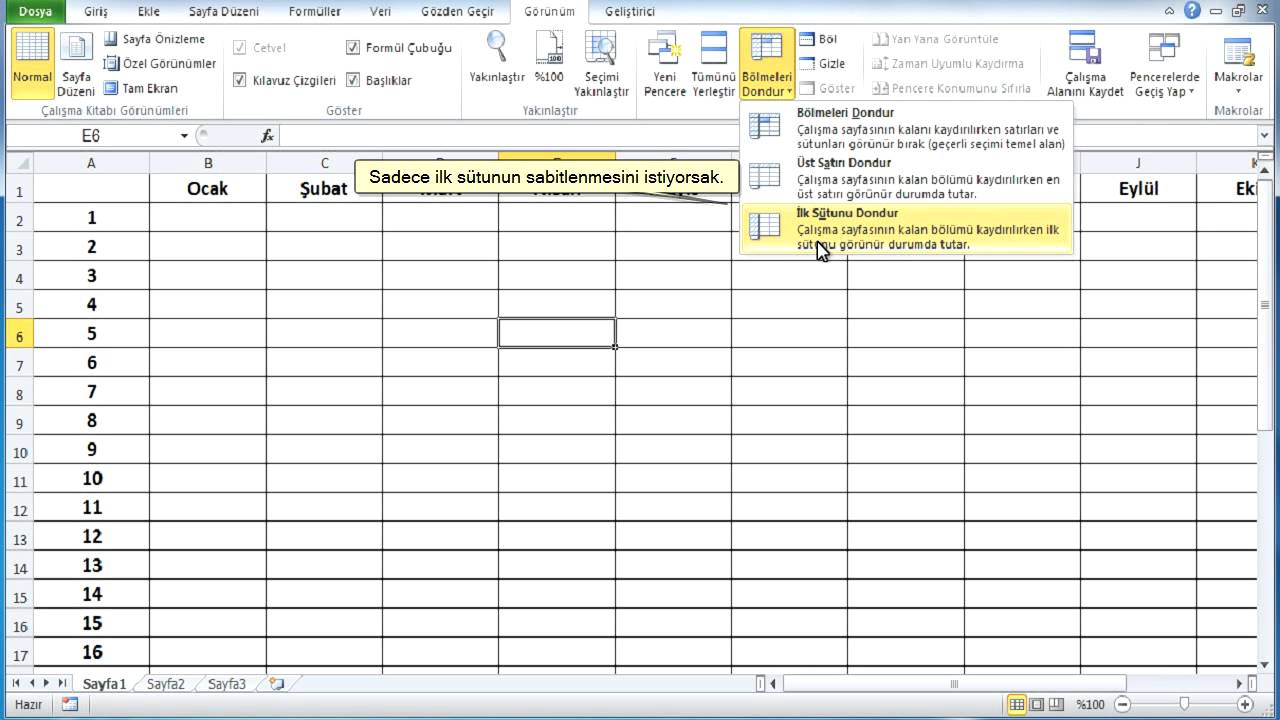
kaynakça:https://www.google.com.tr/search?q=excel+sat%C4%B1r+s%C3%BCtun&client=firefox-b-ab&dcr=0&source=lnms&tbm=isch&sa=X&ved=0ahUKEwjum8rLsuvZAhVMKuwKHZgDAGsQ_AUICigB&biw=1280&bih=611#imgrc=pwhJOoFg0xS9RM:
SATIR-SÜTUN-HÜCRE EKLEME VE SİLME
Satır, sütun ya da hücre silmek için;
1. Silmek istediğiniz satır, sütun ya da hücre seçilir
Seçim yapma:
a. Bir satırı/satırları seçmek için "Satır Numaraları"nın üzerine basılır Artarda satırları seçmek için başlangıç/bitiş satırı seçildikten sonra fare uygun biçimde kaydırılır.
b. Bir sütunu/sütunları seçmek için "Sütun Başlığı"nın üzerine basılır Artarda sütunları seçmek için başlangıç/bitiş sütunu seçildikten sonra fare sağa/sola kaydırılır.
c. Yanyana hücreleri seçmek için fare seçimin yapılacağı köşelerden birisine getirilip, çapraz biçimde fare kaydırılır.
d. Yanyana olmayan satırları/sütunları/hücreleri seçmek için önce Ctrl tuşuna basılır, parmak kaldırılmadan seçilmek istenen satırlar/sütunlar/hücreler seçilir.
2. "Düzen-Sil" komutunu tıklanır.
3. Karşınıza gelen "Sil" penceresinden "Hücreleri sola ötele"/"Hücreleri yukarı ötele"/"Tüm satır"/"Tüm sütun" seçilip, "Tamam" düğmesine basılır.
Not: Aynı işlemi farenin sağ tuşu kullanılarak açılan kısayol menüsünden de yapılabilir.
Satır sütun ya da hücre eklemek için;
1. Fareyi sonrasına eklemek istediğiniz satır ya da sütuna getirin.
2. "Ekle" menüsünden isteğinize göre "Satır" "Sütun" ya da "Hücreler" komutunu seçilir.
Not: Eğer hücre eklemek istiyorsanız karşınıza gelen pencerede, mevcut hücrelerin ne yöne doğru öteleneceği sorulur.
HÜCRELERİ HİZALAMA VE BİRLEŞTİRME
Aşağıdaki tabloda görünen değişik hizalamaları gerçekleştirmek için aşağıdaki adımları sırasıyla yapın:
Adım1:
1. B2 hücresinden G2 hücresine kadar olan alanı işaretleyin.
2. "Biçim" menüsünden "Hücreler" komutunu tıklayın.
3. Karşınıza gelen pencerede "Hizalama" sekmesini tıklayın.
4. "Derece" kutusundaki değeri 45'e getirin ve "Tamam" düğmesine basın.
Adım2:
1. C4 hücresinden G10 hücresine kadar olan alanı işaretleyin.
2. "Biçim" menüsünden "Hücreler" komutunu daha sonra da "Hizala" sekmesini tıklayın.
3. Burada "Yatay" bölümünde "Ortala"yı seçin. "Dikey" bölümünde de "ortala"yı seçin ve "Tamam" düğmesini tıklayın.
Adım2:
1. B1 hücresine "HAFTALIK DERS PROGRAMI" başlığını yazın ve daha sonra B2 hücresinden G2 hücresine kadar olan alanı işaretleyin.
2. "Biçim" menüsünden "Hücreler" komutunu tıklayın.
3. "Hizala" sekmesinde, "Hücreleri birleştir" seçeneğini işaretleyin ve "Tamam" düğmesine basın.
Adım3:
1. A2 hücresine "ATATÜRK TEKNİK, ANADOLU MESLEK VE MESLEK LİSESİ" yazın.
2. Daha sonra A4 hücresinden A10 hücresine kadar olan alanı işaretleyin.
3. "Biçim" menüsünden "Hücreler" komutunu tıklayın.
4. "Hizala" sekmesinde, "Yatay" bölümünde ve "Dikey" bölümünde "Orta"yı seçin.
5. "Metni kaydır" ve "Hücreleri birleştir" seçeneğini işaretleyin ve "Tamam" düğmesini tıklayın.
Daha önceden kaydedilmiş ve yeniden açılmış bir dosya üzerinde çalışıp, dosyayı yeni haliyle başka bir isimle kaydetmek (yani bir kopyasını çıkartmak) istediğinizde "Dosya-Farklı Kaydet" komutunu verilir. Bu işlem için araç çubuğu üzerindeki "Kaydet" düğmesi kullanılmaz.
Çalışma Kitabını Kapatmak
Bir çalışma kitabını kapatmak için "Dosya-Kapat" komutu ya da ekranın sağ üst köşesinde bulunan "Pencereyi Kapat" düğmesine basılır.
Eğer kapatmak istediğiniz çalışma kitabında değişiklik yapmışsanız Excel size bu kitabı bu haliyle kaydetmek isteyip istemediğinizi soracaktır. Kaydetmek istiyorsanız "Evet", kaydetmek istemiyorsanız "Hayır", "Çalışma Kitabı üzerinde" işlem yapmaya devam etmek için "İptal" düğmesine basılır.
SATIR-SÜTUN BOYUTLANDIRILMASI
Çalışma sayfasında kullanılan sütun genişliklerinin ayarlamak için;
Birinci yöntem
"Sütun Başlıkları" arasındaki çizgi üzerine gelinir. İmleç iki ucunda ok olan artı işareti biçimine gelince farenin sol tuşuna basılır ve parmak kaldırılmadan; genişletmek için sağa, daraltmak için sola çekilir.
İkinci yöntem
1. Genişletmek ya da daraltmak istediğiniz sütunlardan en az birer hücreyi seçilir.
2. Biçim menüsünden ""Sütun-Genişlik komutunu seçilir.
3. Sütun genişliğine 15 yazıp "Tamam" düğmesine basılır.
Çalışma sayfasında kullanılan satır yüksekliklerinin ayarlanması için;
Birinci yöntem
"Sütun Başlıkları" arasındaki çizgi üzerine gelinir. İmleç iki ucunda ok olan artı işareti biçimine gelince farenin sol tuşuna basılır ve parmak kaldırılmadan; genişletmek için sağa, daraltmak için sola çekilir.
İkinci yöntem
1. Yükseltmek ya da alçaltmak istediğiniz satırlardan en az birer hücre seçin.
2. "Format" menüsünden "Row" (Satır) ve oradan da "Height"'i (Yükseklik) tıklayın.
3. Satır yüksekliğine 15 yazın ve "OK" (Tamam) düğmesine basın.
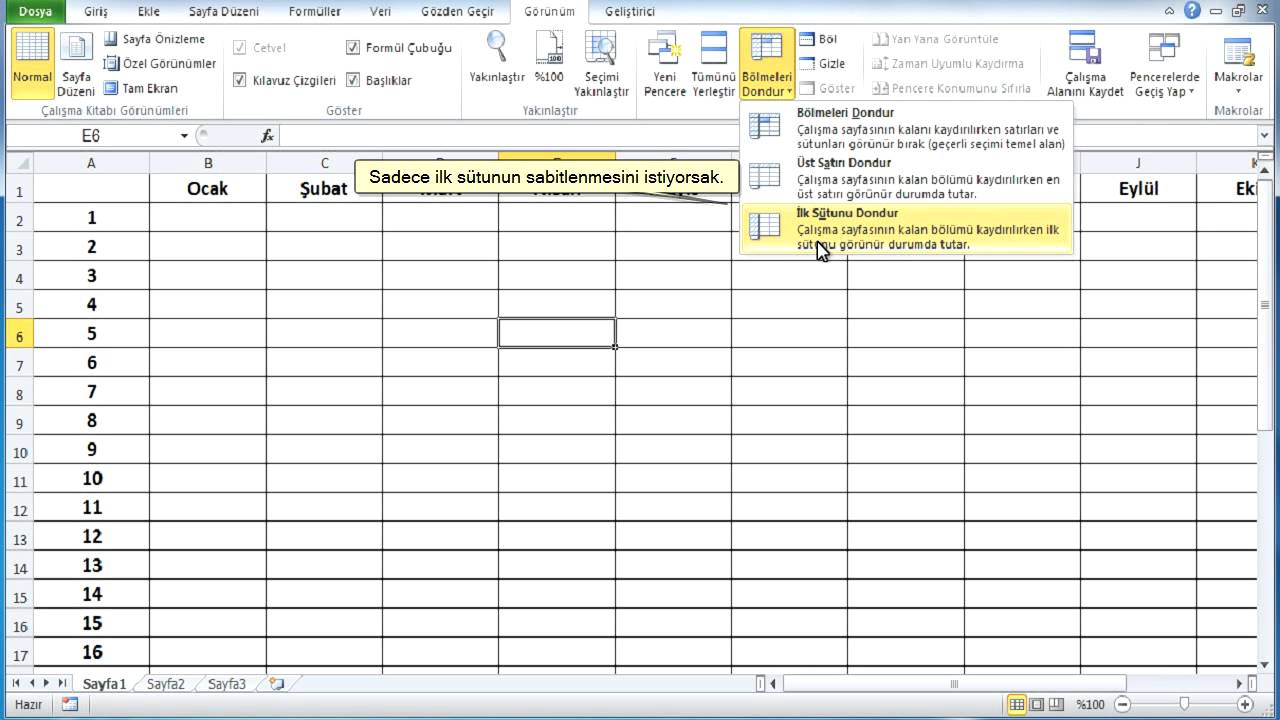
kaynakça:https://www.google.com.tr/search?q=excel+sat%C4%B1r+s%C3%BCtun&client=firefox-b-ab&dcr=0&source=lnms&tbm=isch&sa=X&ved=0ahUKEwjum8rLsuvZAhVMKuwKHZgDAGsQ_AUICigB&biw=1280&bih=611#imgrc=pwhJOoFg0xS9RM:
SATIR-SÜTUN-HÜCRE EKLEME VE SİLME
Satır, sütun ya da hücre silmek için;
1. Silmek istediğiniz satır, sütun ya da hücre seçilir
Seçim yapma:
a. Bir satırı/satırları seçmek için "Satır Numaraları"nın üzerine basılır Artarda satırları seçmek için başlangıç/bitiş satırı seçildikten sonra fare uygun biçimde kaydırılır.
b. Bir sütunu/sütunları seçmek için "Sütun Başlığı"nın üzerine basılır Artarda sütunları seçmek için başlangıç/bitiş sütunu seçildikten sonra fare sağa/sola kaydırılır.
c. Yanyana hücreleri seçmek için fare seçimin yapılacağı köşelerden birisine getirilip, çapraz biçimde fare kaydırılır.
d. Yanyana olmayan satırları/sütunları/hücreleri seçmek için önce Ctrl tuşuna basılır, parmak kaldırılmadan seçilmek istenen satırlar/sütunlar/hücreler seçilir.
2. "Düzen-Sil" komutunu tıklanır.
3. Karşınıza gelen "Sil" penceresinden "Hücreleri sola ötele"/"Hücreleri yukarı ötele"/"Tüm satır"/"Tüm sütun" seçilip, "Tamam" düğmesine basılır.
Not: Aynı işlemi farenin sağ tuşu kullanılarak açılan kısayol menüsünden de yapılabilir.
Satır sütun ya da hücre eklemek için;
1. Fareyi sonrasına eklemek istediğiniz satır ya da sütuna getirin.
2. "Ekle" menüsünden isteğinize göre "Satır" "Sütun" ya da "Hücreler" komutunu seçilir.
Not: Eğer hücre eklemek istiyorsanız karşınıza gelen pencerede, mevcut hücrelerin ne yöne doğru öteleneceği sorulur.
HÜCRELERİ HİZALAMA VE BİRLEŞTİRME
Aşağıdaki tabloda görünen değişik hizalamaları gerçekleştirmek için aşağıdaki adımları sırasıyla yapın:
Adım1:
1. B2 hücresinden G2 hücresine kadar olan alanı işaretleyin.
2. "Biçim" menüsünden "Hücreler" komutunu tıklayın.
3. Karşınıza gelen pencerede "Hizalama" sekmesini tıklayın.
4. "Derece" kutusundaki değeri 45'e getirin ve "Tamam" düğmesine basın.
Adım2:
1. C4 hücresinden G10 hücresine kadar olan alanı işaretleyin.
2. "Biçim" menüsünden "Hücreler" komutunu daha sonra da "Hizala" sekmesini tıklayın.
3. Burada "Yatay" bölümünde "Ortala"yı seçin. "Dikey" bölümünde de "ortala"yı seçin ve "Tamam" düğmesini tıklayın.
Adım2:
1. B1 hücresine "HAFTALIK DERS PROGRAMI" başlığını yazın ve daha sonra B2 hücresinden G2 hücresine kadar olan alanı işaretleyin.
2. "Biçim" menüsünden "Hücreler" komutunu tıklayın.
3. "Hizala" sekmesinde, "Hücreleri birleştir" seçeneğini işaretleyin ve "Tamam" düğmesine basın.
Adım3:
1. A2 hücresine "ATATÜRK TEKNİK, ANADOLU MESLEK VE MESLEK LİSESİ" yazın.
2. Daha sonra A4 hücresinden A10 hücresine kadar olan alanı işaretleyin.
3. "Biçim" menüsünden "Hücreler" komutunu tıklayın.
4. "Hizala" sekmesinde, "Yatay" bölümünde ve "Dikey" bölümünde "Orta"yı seçin.
5. "Metni kaydır" ve "Hücreleri birleştir" seçeneğini işaretleyin ve "Tamam" düğmesini tıklayın.

Yorumlar
Yorum Gönder